怎么旋转视频画面,怎么旋转拍摄的视频
1、现在在播放器中播放视频的时候,对视频画面可以旋转的软件很多,这里小编介绍使用QQ影音播放视频的时候怎么对视频进行临时旋转,首先打开QQ影音。

2、打开软件以后,选择电脑上的视频打开。这里大家发现现在的画面是不正常的显示状态,这里怎么简单的将视频画面进行旋转呢?

3、这时候我们可以在视频播放的时候,在视频画面上单击鼠标右键,然后弹出的菜单中选择画面-画面旋转-然后选择你要旋转的类型,多操作几次就可以将画面旋转为正常状态显示,这样我们就可以正常的播放和观看视频了。
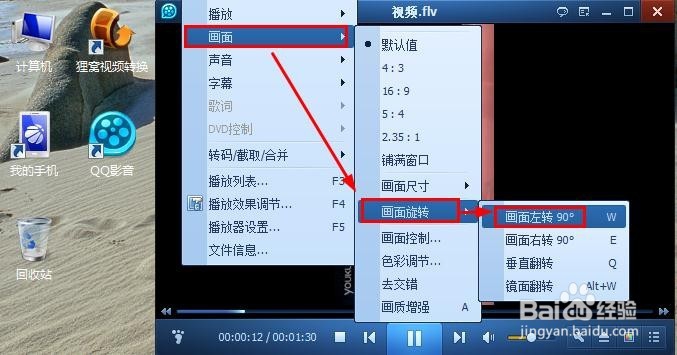

1、这里介绍下用狸窝视频转换器对视频进行旋转,然后将转换后的视频进行格式转换后输出保存,这样可以视频就可以以后一直正常使用了。

2、打开软件以后,界面上左上角,点击添加需要旋转转换的视频进来。
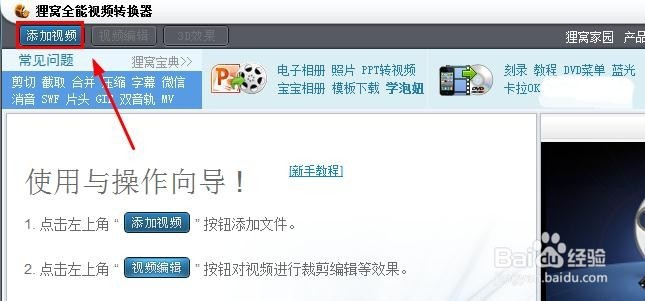
3、打开视频以后,首先点击预设方案中右边的箭头,然后弹出的窗口中旋转要转换后的视频格式,点击选择。
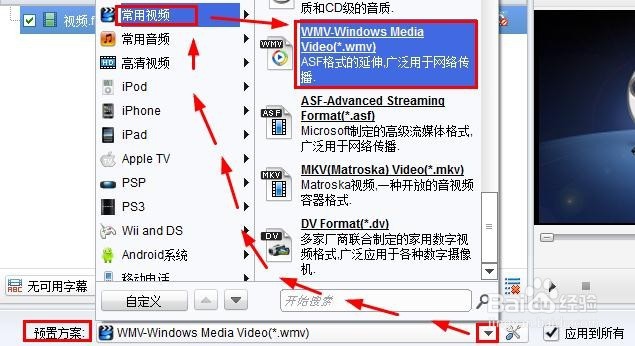
4、设置好视频的预设输出方案以后,然后点击选择视频转换后保存的位置。现在就可以点击上方的菜单中编辑视频按钮。

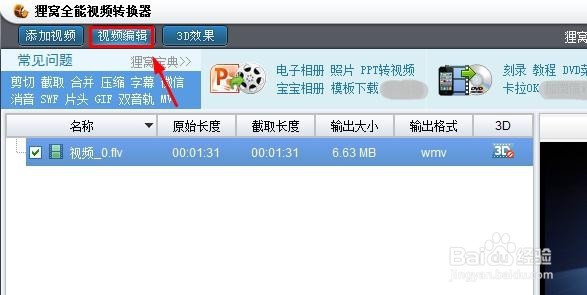
5、然后我们在这个新窗口中点击这里工具条上的按钮对视频进行旋转,这时候可以在输出视图中看到旋转后的正常画面了。然后点击下方确定。

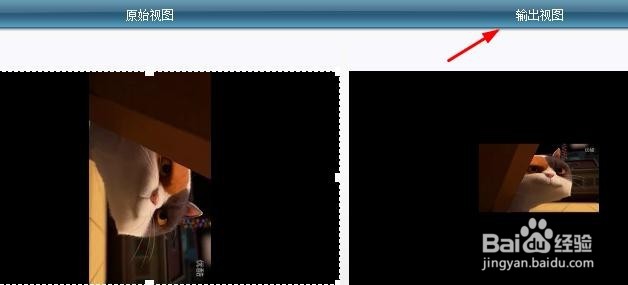
6、现在我们可以在主界面上点击右下角的转换按钮,开始对视频进行转换输出!

7、转换视频结束后,可以打开转换后的视频查看下最终的效果。
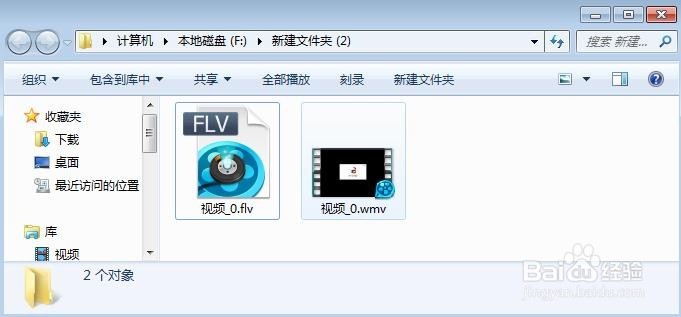
声明:本网站引用、摘录或转载内容仅供网站访问者交流或参考,不代表本站立场,如存在版权或非法内容,请联系站长删除,联系邮箱:site.kefu@qq.com。
阅读量:155
阅读量:59
阅读量:104
阅读量:51
阅读量:51